Win10开始菜单美化工具v2.2免费版
Win10开始菜单美化工具- 软件大小:0.43 MB
- 软件语言:简体中文
- 软件类型:美化增强
- 软件授权:免费版
- 更新时间:2024-04-07 09:24:08
- 运行平台:Win2003,WinXP,Win2000,Win9X
- 软件评分:
- 软件官网:www.ucbug.cc
- 软件介绍
- 相关版本
- 相关文章
- 下载地址
Win10开始菜单美化工具是一款系统桌面美化软件,相比同类软件支持调色板,支持添加磁贴(部分同类软件只能修改已有的,不能添加新的),支持自定义背景图,支持任意程序添加为磁贴,支持实时预览磁贴效果图,支持智能识别背景颜色并选择合适的文字颜色!

使用说明:
拖放应用程序或快捷方式到软件内,即开始编辑磁贴样式。
拖放图片文件到下面的两个输入框或右侧磁贴预览框,即添加磁贴背景图片。
点击背景颜色输入框(手动输入色值)后面的 [色块] 就会打开颜色选择框。
点击 [添加/更新磁贴] 后,如果该程序磁贴已存在,那么会更新磁贴,反之则添加磁贴。
不懂得可以鼠标指向各个组件后面的 [?] ,即可看到相关帮助说明。
我已经添加排版好了开始菜单磁贴,难道我还要重新添加吗?
不,你只需要点击:开始菜单 - 右键任意一个磁贴(非UWP) - 更多 - 打开文件位置,然后就会打开一个文件夹,里面的快捷方式就是开始菜单磁贴信息了,拖拽快捷方式到软件里就可以开始配置了。修改后打开开始菜单等一两秒既可看到旧磁贴过渡更新为新磁贴了!
注意:大图背景和小图背景都可为空。如果其中一个为空,另一个有图片文件,那么软件会互相补足的,无需拖放填入两次(大图和小图)。另外,图片文件也支持直接拖入到磁贴预览框。
注意:图标文件只能拖入图标位置输入框,不能拖入磁贴预览框!
注意:只有当背景图片(大图/小图)为空的时候,磁贴才会显示图标!
已知BUG:
1. 如果要取消磁贴,建议手动删除快捷方式(开始菜单 - 右键任意一个磁贴(非UWP) - 更多 - 打开文件位置),如果你右键磁贴取消固定,你还是要手动删除快捷方式才能添加该程序的磁贴(主要是目前没有检测磁贴是否存在的准确方法,快捷方式不存在则磁贴不存在,反之却不一定,所以这也很蛋疼)。
2. 手动取消磁贴(删除快捷方式)后,请等待开始菜单中的磁贴消失后才能再次添加该程序的磁贴,否则会因为系统懵逼的原因导致添加失败(恢复正常方法:点一次 [添加/更新磁贴] 按钮,然后删除快捷方式,再点一次 [添加/更新磁贴] 按钮即可)。

 PointerStick(虚拟教鞭)v3.66免费版
PointerStick(虚拟教鞭)v3.66免费版 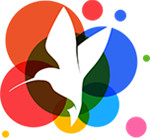 小鸟壁纸破解版下载 v3.1119
小鸟壁纸破解版下载 v3.1119 一键隐藏精灵v2.3 最新版
一键隐藏精灵v2.3 最新版  八戒桌面小工具(DeskWidget)V1.3.2.0617绿色版
八戒桌面小工具(DeskWidget)V1.3.2.0617绿色版 










